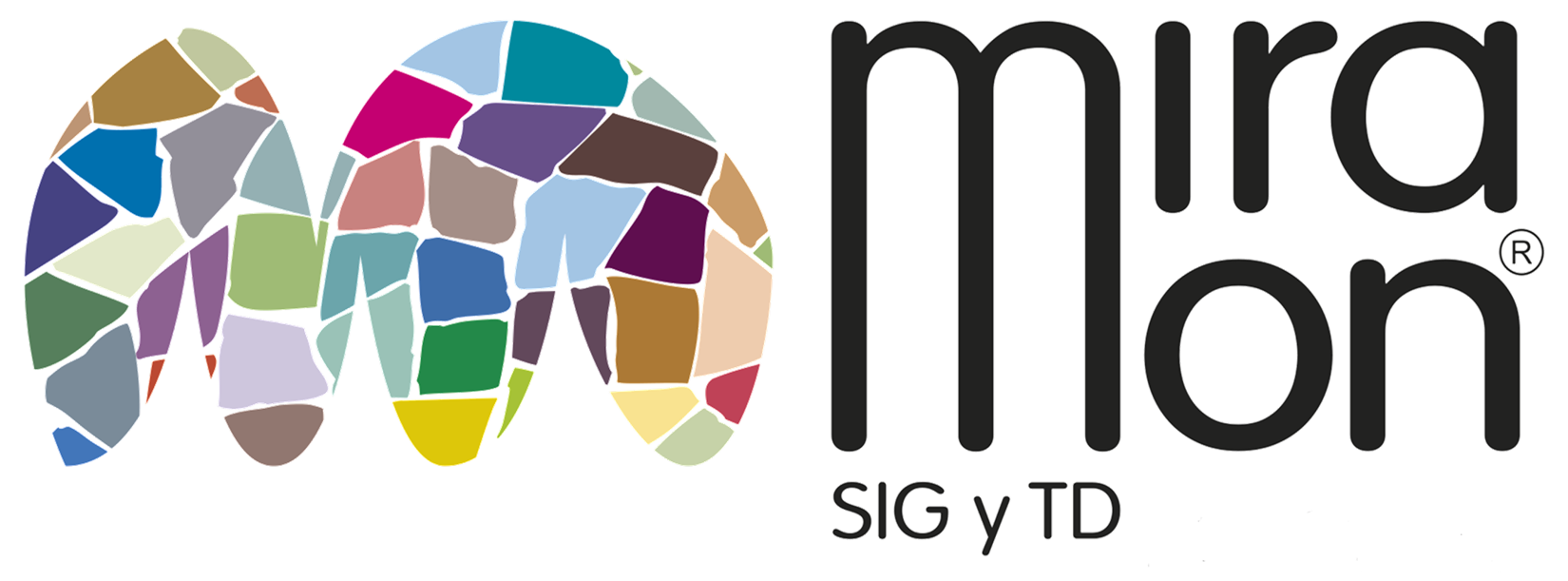
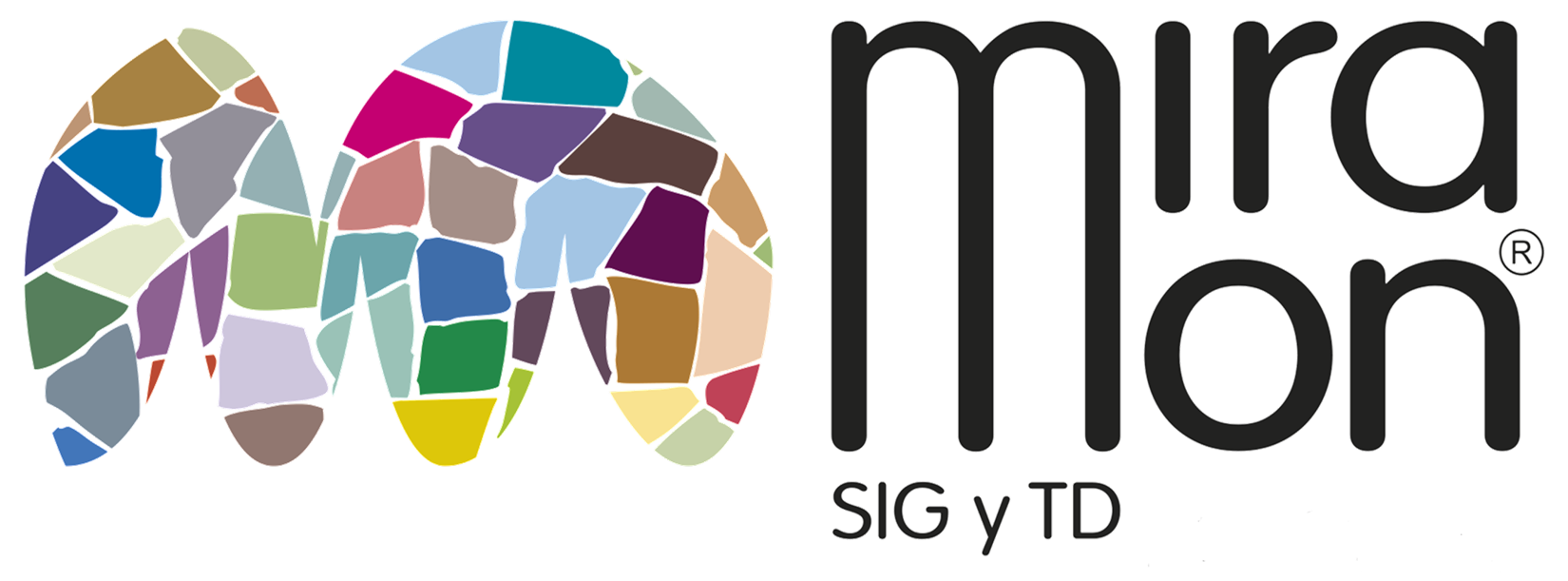 |
Parámetros en línea de comando |
| Introducción | Impresión |
| Abrir para editar | Apertura inmediata |
| Presentaciones de mapas (batch) | Exportación de metadatos |
| Otros | Ejemplo de impresión a JPEG |
IntroducciónMiraMon soporta diversos parámetros en línea de comandos. Estos parámetros son útiles para iniciar MiraMon desde una ventana de comandos (consola o antigua ventana de comando DOS) o desde otros programas; también permiten escribir ficheros BAT que pueden automatizar procesos encadenados de análisis o modelización, imprimir series de mapas o ejecutar una "demo" cíclica. Se pueden utilizar estos parámetros en cualquier orden, aunque algunas combinaciones pueden no tener sentido. Los parámetros deben estar separados por uno o más blancos (espacios, tabuladores). Si la versión que se dispone del sistema operativo tiene limitada la longitud de un comando, y su línea es muy larga, se puede incorporar su contenido copiando los parámetros en un fichero de texto y dándosela a la aplicación con el nombre del archivo precedido de una @ (por ejemplo "´MiraD base_boscos.mdb @SentenciaSQL.txt" donde SentenciaSQL.txt contendrá una sentencia SQL muy larga precedida de /SQL=). El parámetro más utilizado es el nombre de un fichero Mapa MiraMon. Por ejemplo, se puede ejecutar: MM32 C:\Mapas\Portugal\Trenes.mmm Recuérdese que MiraMon permite direcciones relativas, paths UNC y nombres largos de ficheros, por lo que se puede escribir: MM32 ..\..\..\Europa\MDE.mmm MM32 \\SERVIDOR\BaseDatos\Poblacion\1995.mmm MM32 C:\Maps\Mar_Baltico\Un_nombre_de_fichero_muy_muy_largo.mmm MM32 "C:\Maps\Mar Baltico\Un nombre de fichero muy muy largo.mmm" También es posible abrir directamente un mapa comprimido (MMZX, MMZ) y todo tipo de capas, por ejemplo: MM32 \\SERVIDOR\BaseDatos\Poblacion\1995.mmz MM32 \\SERVIDOR\BaseDatos\Poblacion\1995.pol Nótese que los nombres de fichero deben ir entre comillas dobles cuando contieden blancos. Si se indica un nombre de fichero a partir de su equivalente corto, MiraMon determinará automáticamente su equivalente largo y este será el que se mostrará una vez abierto (por ejemplo si el nombre indicado es "ELPRIN~1" se mostrará como "El Principito"). Si no se indica extensión, se asume la extensión ".mmm". Impresión/P Envía el fichero especificado a la impresora/plotter por defecto. Ejemplo: MM32 C:\mapas\Portugal\Trens.mmm /P Importante: como esta opción está pensada para impresión automática (normalmente masiva), no se dispone de la oportunidad de cambiar los parámetros por defecto de la impresora o plotter. Por tanto, si se necesita alguna configuración especial para el driver (orientación horizontal del papel, diferente tamaño de papel, ajustes de color pantalla/impresora, etc) se debe ir al Panel de Control y establecer los nuevos parámetros deseados antes de que empiece el proceso de impresión. Recuérdese que bajo Windows puede usarse "start /w" para indicar que cada impresión no empiece hasta que la anterior haya finalizado. /P=xxxxxx Imprime la composición guardada en el mapa indicado en el fichero xxxxxx usando la configuración de la impresora/plotter por defecto. El fichero xxxxxx puede ser un EMF, WMF, BMP o un JPEG (la extensión del fichero xxxxxx indica el tipo). Aunque la impresión se realice sobre fichero, la composición usa las características de la impresora y papel por defecto, tal y como se comenta en la nota anterior. /COLPRN=nnn Permite indicar el número de columnas del ráster (nnn) resultante de la impresión cuando esta se hace sobre un fichero BMP o JPEG (impresión a fichero, véase: /P=xxxxxx). Este parámetro define el tamaño de píxel de la imagen de salida. A partir de este parámetro y de las proporciones del papel, se deduce el número de filas necesarias, que puede ser recortado usando "/FILPRN=". /FILPRN=fff Las proporciones del papel y el valor del parámetro /COLPRN=nnn determinan el número máximo de filas del ráster impreso. Se puede limitar este número de filas a fff. Esto es útil cuando tenemos una composición de impresión de aspecto cuadrado pero no disponemos de un papel por defecto de las proporciones adecuadas. Entonces usaremos un papel más largo de la cuenta y situaremos la composición en la parte superior, lo que nos permitirá recortar la zona blanca inferior. /QUALPRN=nnn Indica la calidad del JPEG generado cuando la impresión se realiza sobre un JPEG. El valor por defecto es 75. Tiene que ser un valor entre 0 y 100. /JPG_PROGRESS Indica que deseamos generar un JPEG progresivo cuando la impresión se realiza sobre un JPEG. Si no se indica este parámetro, el JPEG es no progresivo. /DCMEMPRN Hace que por defecto las impresiones a BMP o a JPEG se generen en base a los drivers de la impresora (en la memoria del contexto de dispositivo de la impresora) y no en base a los de la tarjeta gráfica, que es la que sucede por defecto. /INV_RB=1 Indica que queremos invertir los colores R y B del ráster de la impresión generada cuando la impresión se lanza sobre un BMP o un JPEG. Esto es útil en ciertos drivers de impresora que, erróneamente, invierten los dos colores. Consúltese también el ejemplo de impresión a JPEG, al final de este apartado. Abrir para editar/DIGITALITZAR La capa que se envía para ser abierta se abre en modo de digitalización. Si no se envía ninguna capa, el parámetro es ignorado. /EDITARATRIBUTS La capa que se envía para ser abierta se abre en modo de edición de los atributos de los objetos gráficos existentes. Si no se envía ninguna capa, el parámetro es ignorado. Apertura inmediata/SMM=nnn Indica que se envía el mapa o capa indicado a la sesión nnn de MiraMon. Sirve para saltarse la caja de selección de sesiones del Director (la pregunta ¿En qué sesión de MiraMon quiere abrir el fichero?). Si no hay ningún MiraMon abierto, hace caso omiso del valor indicado. /N_MIN_COLORS_PANTALLA=nnn Evita que MiraMon se queje si el número de colores de la tarjeta gráfica no satisface sus expectativas. Si no se indica, se queja si el número de colores es inferior a 32767. Valores típicos para evitar quejas en configuraciones de 256 colores o 16 colores son: /N_MIN_COLORS_PANTALLA=256 /N_MIN_COLORS_PANTALLA=16 El valor mínimo que admite el parámetro es 1 (sin pantalla: todo negro: un solo color), con el cual nunca habrá quejas. Presentaciones de mapas (batch)/T=nnn Tiempo en segundos que la sesión permanecerá abierta, es decir, se abre MiraMon y tras nnn segundos se cierra. Sirve para poder generar archivos BAT cíclicos que van abriendo y cerrando ejemplos uno detrás de otro. Se salta la caja de presentación si es la primera sesión que se ha abierto y la caja de selección de sesiones del Director en las sucesivas sesiones. Ejemplo para visualizar un mapa durante sólo 30 segundos: MM32 C:\Mapas\Portugal\Trenes.mmm /T=30 Exportación de metadatos/h= Se debe indicar el nombre del archivo de salida. Se admite un nombre de archivo con el asterisco "*", que será sustituido por el código de idioma de los diversos idiomas disponibles de manera que se generarán tantos ficheros de salida como idiomas documentados. Así, por ejemplo, para una base con metadatos en dos idiomas (catalán y castellano), la línea de comando: C:\mapes\IEFC\CatIEFCT.REL /h=CatIEFC_*.htm /DT=C:\mapes\IEFC\ generará dos ficheros de exportación: CatIEFC_cat.htm y CatIEFC_spa.htm, en el directorio de la capa y usando la plantilla completa (valor por defecto en exportaciones HTM si no se indica /pl=). /pl= en lugar de indicar el path completo de la plantilla, es posible usar los literales "#PLANTILLA_RESUM_HTM#", "#PLANTILLA_COMPLETA_HTM#", "#PLANTILLA_CORE_ISO_HTM#" y "#PLANTILLA_ISO19139_IDEC_XML#". Esto usa las plantillas del directorio de MiraMon y tiene la ventaja de que permite usar el mismo BAT a directorios donde MiraMon es un directorio diferente (local, en red, etc). Si el fichero de salida y la plantilla indicada no tienen extensiones equivalentes (HTM y XML o inversa) aparece un mensaje de error y no se genera ningún fichero de salida. Si el archivo de salida indicado es enformato XML y no se indica archivo de plantilla a usar, se usará la plantilla XML ISO 19139 IDEC. Así, por ejemplo, para una base con metadatos en dos idiomas (catalán y castellano), la línea de comando: C:\mapes\IEFC\CatIEFCT.REL /h=CatIEFC_*.xml /DT= C:\mapes\IEFC\ generará dos ficheros de exportación : CatIEFC_cat.xml y CatIEFC_spa.xml, en el directorio de la capa y usando la plantilla de exportación XML ISO 19139 IDEC. /LOG=Típicamente en un fichero BAT no deseamos que el programa se pare cada vez que hay un mensaje informativo o de error. Es probable que en las exportaciones haya mensajes dado que nos puede informar que, por ejemplo, la exportación no es posible, o que se ha completado una fecha con "01", etc. Para evitar estas "interrupciones", se recomienda el uso del parámetro general de MiraMon /SAC junto con el /LOG= Errors.log, que hará que el programa no se pare y que todos los mensajes de error sean escritos en el archivo indicado en /LOG=. Otros/IDIOMA= Establece cuál es el idioma del programa. Actualmente MiraMon se encuentra en tres versiones idiomáticas: catalán (debe indicarse CAT), castellano (debe indicarse SPA) e inglés (debe indicarse ENG). /DT=xxxxxx Establece el directorio de trabajo actual en xxxxxx (recuérdese que el directorio de trabajo se utiliza para leer en él el fichero MiraMon.par y otros ficheros de parámetros como las tablas de geodesia, etc). Es especialmente útil en configuraciones en red. Este directorio tiene mayor prioridad que el directorio de trabajo indicado por el sistema operativo o por el texto escrito en la caja de propiedades del icono o accesos directos del programa (parámetro Iniciar en). Se pueden utilizar direcciones UNC así como nombres largos de fichero, pero recuérdese que en este caso, se debe utilizar comillas si el nombre contiene espacios en blanco. Ejemplos: MM32 /DT=C:\USUARIOS\JOSE MM32 /DT=\\SERVER\Teledeteccion\MiraMon MM32 /DT="C:\USUARIOS SIG\JOSE" (El parámetro /DT=xxxxxx es soportado bajo todas las aplicaciones MSA.) /MUT La aplicación se ejecuta sin decir absolutamente nada, ni siquiera en caso de error. Tampoco limpia la pantalla. /SIL Este parámetro provoca que las aplicaciones no emitan avisos acústicos, en modo "silencioso" (como /MUT, pero /SIL sí que muestra mensajes en pantalla. /XERRAIRE Permite mostrar ciertos mensajes, normalmente innecesarios, destinados a la depuración de la aplicación. /SAC La aplicación no se detiene nunca delante de ninguna pregunta, a excepción que sea necesaria la introducción inevitable de un dato por parte del usuari, la cual cosa es muy poco frecuente en las MSA. En estos casos, recuérdese que se puede indicar al Sistema Operativo los parámetros que se introduciran a través de un redirector. Todas las solicitudes de "Pulsa cualquier tecla" se esquivan usando /SAC. El nombre procede de "ir a saco" por "no detenerse ante nada". /ERR La aplicación se ejecuta sin decir nada, excepto en los eventuales mensajes de error, los cuales sí se muestran. Tampoco se limplia la pantalla. /HWND_SMM Hace que MM32 responda con un HWND_BROADCAST y todas la aplicaciones que tienen registrado el mensaje "MM_A_EXE_HWND_SMM" reciban el mensaje en el que w_param es HWND de la sesión de MiraMon y 1_param es el número de la sesión de MiraMon (el que aparece en la barra de título del programa entre claudátors y que podemos forzar al abrir un mapa con el parámetro /SMM=). Si se desea que la identificación HWND_SMM solo sea recibida por una aplicación concreta, indicamos el HWND de la aplicación que debe recibir el mensaje: MM32 / HWND_SMM=23567. De esta manera evitamos que todas las aplicaciones reciban esta información. Importante: el valor escrito es un valor decimal, no hexadecimal.
/STP La aplicación se detiene (STOP) al final del programa esperando que se pulse cualquier tecla. Esto es útil cuando se llama al programa desde una interfície Windows (como hace MiraMon) o desde un "Ejecutar" del Administrador de Programas o del menú "Inicio" de Windows.
/BAN: No muestra las líneas de presentación del programa. Para más informació consúltese el apartado de control dels parámetros de las MSA. Para preparar un JPG desde un mapa de MiraMon de manera automática, se debe imprimir sobre un fichero JPEG desde la línea de comandos. Los pasos son: La sintaxis necesaria seria similar a: dónde: Para poder realizar la operación hace falta espacio en el directorio temporal para crear una imagen descomprimida (no JPEG) del tamaño solicitado. |